如何关闭edge使用ie IE浏览器自动跳转Edge怎么关闭
更新时间:2025-03-29 13:07:19作者:xtyang
在Windows 10操作系统中,有时候我们会遇到使用Internet Explorer(IE)浏览器时自动跳转至Edge浏览器的情况,这种情况可能让我们感到困惑,不知道如何关闭Edge浏览器,强制使用IE浏览器。下面我们就来看看如何关闭Edge浏览器,让IE浏览器成为默认浏览器。
具体方法:
1.电脑左下角搜索框中输入ie浏览器搜索,并点击打开ie浏览器,会自动变成打开edge浏览器。
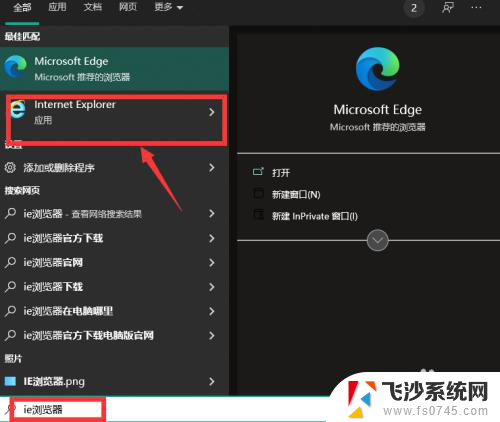
2.点击edge浏览器右上角的“...”符号。
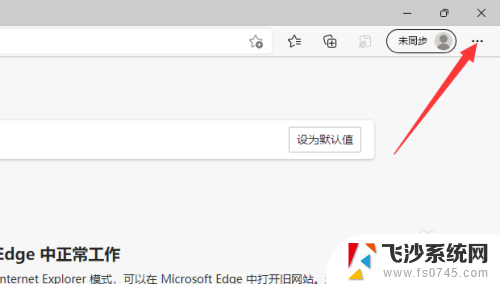
3.点击“设置”选项。
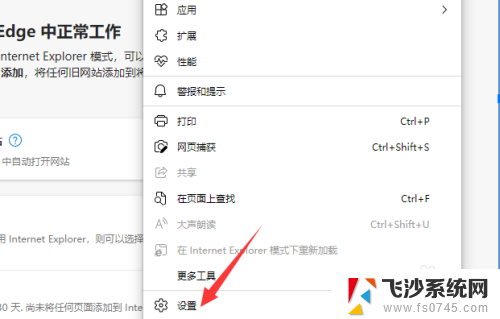
4.在设置界面中,点击左侧“默认浏览器”。
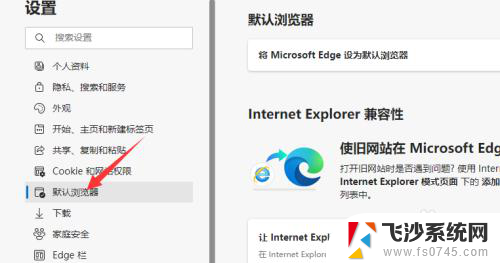
5.让 Internet Explorer 在 Microsoft Edge 中打开网站右侧如果选择的是“始终”,打开ie浏览器就会自动跳转成打开edge浏览器。改选成“永不”之后,就可以正常打开ie浏览器了。

以上就是如何关闭edge使用ie的全部内容,有遇到相同问题的用户可参考本文中介绍的步骤来进行修复,希望能够对大家有所帮助。
如何关闭edge使用ie IE浏览器自动跳转Edge怎么关闭相关教程
-
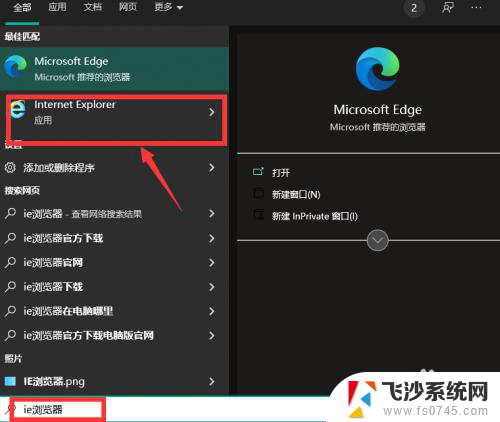 如何关闭edge使用ie ie浏览器跳转edge如何取消
如何关闭edge使用ie ie浏览器跳转edge如何取消2024-04-21
-
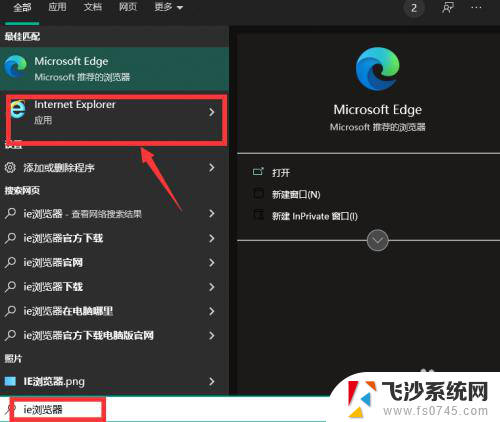 打开ie自动关闭跳转到edge 如何取消IE浏览器自动跳转到Edge浏览器
打开ie自动关闭跳转到edge 如何取消IE浏览器自动跳转到Edge浏览器2024-01-12
-
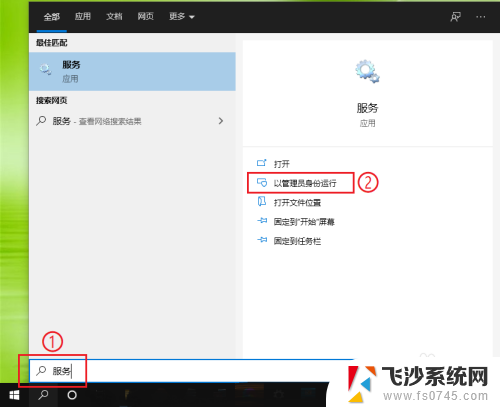 edge 关闭自动更新 新版Edge浏览器如何关闭自动更新
edge 关闭自动更新 新版Edge浏览器如何关闭自动更新2024-01-24
-
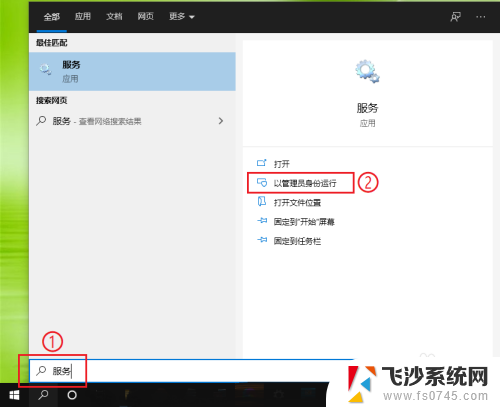 如何关闭edge浏览器自动更新 新版Edge浏览器如何关闭自动更新
如何关闭edge浏览器自动更新 新版Edge浏览器如何关闭自动更新2024-05-27
- ie浏览器取消自动跳转edge IE页面无法自动跳转到新版Edge浏览器
- 打开ie浏览器跳到edge IE浏览器如何取消自动跳转到Edge
- microsoft edge浏览器怎么关闭广告 Microsoft Edge如何去除网页广告
- 打开ie自动弹出edge 如何实现打开IE浏览器自动跳转到Edge浏览器
- ie如何不跳转到edge IE页面自动跳转到新版Edge浏览器解决方法
- 怎么把ie和microsoft edge关联取消 取消IE浏览器自动跳转Edge的方法
- 电脑如何硬盘分区合并 电脑硬盘分区合并注意事项
- 连接网络但是无法上网咋回事 电脑显示网络连接成功但无法上网
- 苹果笔记本装windows后如何切换 苹果笔记本装了双系统怎么切换到Windows
- 电脑输入法找不到 电脑输入法图标不见了如何处理
- 怎么卸载不用的软件 电脑上多余软件的删除方法
- 微信语音没声音麦克风也打开了 微信语音播放没有声音怎么办
电脑教程推荐
- 1 如何屏蔽edge浏览器 Windows 10 如何禁用Microsoft Edge
- 2 如何调整微信声音大小 怎样调节微信提示音大小
- 3 怎样让笔记本风扇声音变小 如何减少笔记本风扇的噪音
- 4 word中的箭头符号怎么打 在Word中怎么输入箭头图标
- 5 笔记本电脑调节亮度不起作用了怎么回事? 笔记本电脑键盘亮度调节键失灵
- 6 笔记本关掉触摸板快捷键 笔记本触摸板关闭方法
- 7 word文档选项打勾方框怎么添加 Word中怎样插入一个可勾选的方框
- 8 宽带已经连接上但是无法上网 电脑显示网络连接成功但无法上网怎么解决
- 9 iphone怎么用数据线传输文件到电脑 iPhone 数据线 如何传输文件
- 10 电脑蓝屏0*000000f4 电脑蓝屏代码0X000000f4解决方法